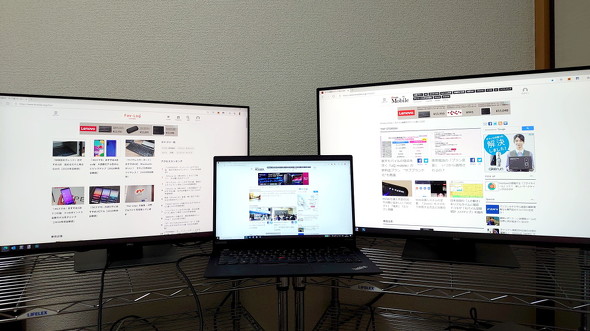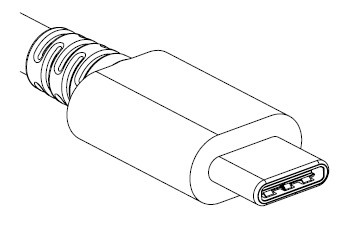「USB Type-Cディスプレイ」のメリットは何? チェックしてみよう!【2022年1月版】
最近、主にパソコンで使うために使うディスプレイ(モニター)において「USB Type-C(USB-C)端子」を備えるモデルが増加傾向にあります。USB端子のあるディスプレイ自体は以前から存在しているのですが、USB Type-C端子付きのディスプレイには従来の「USB端子付きディスプレイ」にはないメリットがあります。
この記事では、USB Type-C端子付きのディスプレイ(USB Type-Cディスプレイ)について、どのようなメリットがあるのか改めてチェックしつつ、2022年1月30日現在におけるおすすめ製品を紹介します。
おことわり
USB規格について
USB(ユニバーサルシリアルバス)の通信規格のうち、「USB 3.0」から「USB 3.2」までの規格では新規格の策定時に旧規格の名称を変更しています。この記事では、2022年1月時点における最新ルールに従って記載を行います。
ただし、メーカーや通販サイトによっては、混乱を避けるためにあえて旧規格における名称でスペックを記載していることもあります。以下に規格名の新旧対応を記しますので参考にしてください。
- USB 3.2 Gen 1:最大5Gbpsで通信できる規格
- 規格策定当初の名称は「USB 3.0」
- USB 3.1策定後の名称は「USB 3.1 Gen 1」
- USB 3.2 Gen 2:最大10Gbpsで通信できる規格
- 規格策定当初の名称は「USB 3.1 Gen 2」
- USB 3.2 Gen 2x2:最大20Gbpsで通信できる規格(Gen 2の2倍の速度という意味)
ディスプレイの接続について
この記事は、全てのUSB Type-Cディスプレイが全てのUSB Type-C対応機器に接続できることを保証するものではありません。あくまでも選び方の参考としてお読みください。
そもそも「USB Type-C端子」ってどんなもの?
パソコンはもちろん、スマートフォンやタブレットでもおなじみのUSB端子ですが、大きく分けると3種類あります(USBの通信規格や端子/コネクターのサイズの説明は割愛します)。
- Type-A端子:親機(制御する側の機器)用
- Type-B端子:子機(制御される側の機器)用
- Type-C端子:親機/子機兼用
USB Type-C端子は親機と子機で兼用される他、上下/左右で対称形状となっていること、従来のType-A/Type-B端子よりもコンパクトであるという特徴を備えています。簡単にいえば、ケーブルの向きや方向を考えることなく接続できることが大きなメリットです。
USB Type-C端子では、信号線の一部に別規格の信号を流す「Alternate Mode(オルタネートモード)」が定義されています。今回紹介するUSB Type-Cディスプレイは、このAlternate Modeを活用して高い利便性を提供しています。
USB Type-Cディスプレイのメリットは「ケーブル1本」にあり
基本的に、USB Type-Cディスプレイは「DisplayPort Alternate Mode」に対応するUSB Type-C端子を備えています。
DisplayPort Alternate Modeは、「DisplayPort(ディスプレイポート)」という規格の映像信号をUSB Type-C端子のAlternate Modeで伝送する仕組みです。映像信号の規格には、テレビでも使われている「HDMI」もありますが、DisplayPortには以下のようなメリットがあります。
- 高解像度や高リフレッシュレートのディスプレイに対応しやすい
- ディスプレイのデイジーチェーン接続(数珠つなぎ)に対応している(※1)
- 別の映像信号規格に変換しやすい
(※1)映像出力デバイスとディスプレイの両方が対応している必要があります
実はHDMIもAlternate Modeに対応しており、規格も策定されています。しかし、信号変換のしやすさという観点から、USB Type-C端子から映像を出力できるデバイス(パソコン、スマホやタブレット)のほとんどはDisplayPort Alternate Modeを採用しています。
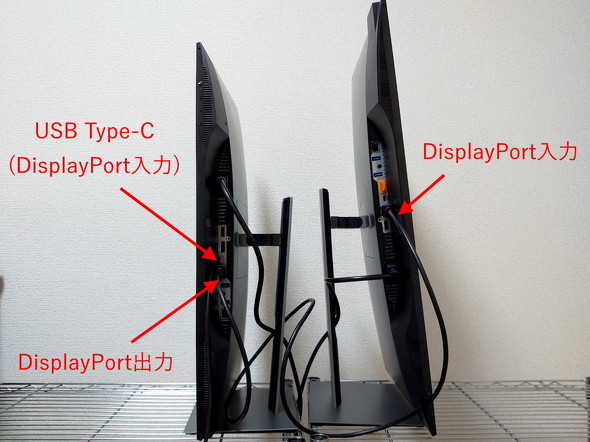 USB Type-CディスプレイのUSB Type-C端子は、基本的にDisplayPort Alternate Modeによる映像入力に対応します。ディスプレイ側にDisplayPort出力があり、かつ映像出力元のデバイスも対応していれば、写真のように別のDisplayPort対応ディスプレイを数珠つなぎで接続できます(ITmedia PC USERの記事より)
USB Type-CディスプレイのUSB Type-C端子は、基本的にDisplayPort Alternate Modeによる映像入力に対応します。ディスプレイ側にDisplayPort出力があり、かつ映像出力元のデバイスも対応していれば、写真のように別のDisplayPort対応ディスプレイを数珠つなぎで接続できます(ITmedia PC USERの記事より)話が少し脇道にそれそうになりましたが、USB Type-CディスプレイのメリットはUSB Type-Cケーブル1本でつなげるという点にあります。メリットの表れ方は、据え置きタイプのディスプレイとモバイルタイプのディスプレイで多少異なるので分けて紹介します。
据え置きタイプ:デバイスへの電源供給+機器接続の簡略化がメリット
据え置きタイプのUSB Type-Cディスプレイの多くは、接続したデバイスへの電源供給にも対応しています。簡単にいえば、ディスプレイがACアダプター(充電器)代わりになるということです(注意点は後述します)。
さらに、USBハブ機能や有線LANポートを備えるUSB Type-Cディスプレイであれば、USBデバイスや有線LANケーブルをディスプレイ側につないでおくと映像や電源と同時にUSB周辺機器やネットワークへの接続も1本で行えます。複数のケーブルをいちいちつなぎ直す必要がなくなるのです。
 多機能タイプのUSB Type-Cディスプレイは、USBハブ機能や有線LANポートを備えています。ここにUSB周辺機器や有線LANケーブルをつないでおけば、USB Type-Cケーブルをつなぐだけで“全て”を一気につなげます(ITmedia PC USERの記事より)
多機能タイプのUSB Type-Cディスプレイは、USBハブ機能や有線LANポートを備えています。ここにUSB周辺機器や有線LANケーブルをつないでおけば、USB Type-Cケーブルをつなぐだけで“全て”を一気につなげます(ITmedia PC USERの記事より)モバイルタイプ:専用電源なしで使えるモデルが多い
モバイルタイプのUSB Type-Cディスプレイのほとんどは、接続したデバイスのUSB Type-C端子から電源の供給を受けて動きます。つまりディスプレイのためだけにACアダプターを持ち歩く必要がないということです。
一部のディスプレイは「電源パススルー」にも対応しており、ACアダプター→ディスプレイ→デバイス(パソコン、スマホやタブレット)という順番でつなぐと、ディスプレイとデバイスの両方に給電できます。特にパソコンで使う場合は、電源パススルーに対応しているかどうかはチェックしたい所です。
メリットを生かすためにチェックすべきポイント
USB Type-Cディスプレイには多くのメリットがあるのですが、メリットを生かすためにはディスプレイ、デバイス、そしてUSB Type-Cケーブルのそれぞれにチェックすべきポイントがあります。特に気を付けるべき点を解説します。
ディスプレイ:USB PDへの対応と最大電流をよくチェック
先述の通り、USB Type-Cディスプレイは基本的にDisplayPort Alternate Modeに対応するUSB Type-C端子を備えます。一方で、この端子による電源出力は、モデルによって仕様が大きく異なります。
ノートパソコン(や一部の小型デスクトップパソコン)とつないで使う場合、ディスプレイ側のUSB Type-C端子が「USB PD(Power Delivery)」に対応していないと電源を供給できません。また、USB PDに対応していてもデバイスが求める電流(ワット数)に対応していないと電源が供給されません。
“ケーブル1本で全部つなぐ”を目指す場合は、ディスプレイ側のUSB Type-C端子の電源供給仕様をよく確かめてください。詳しい仕様は、Webサイト、カタログや取扱説明書などで確認できるはずです。
USB周辺機器や有線LANをまとめてつなぎたい場合は、各種端子の有無も合わせてチェックしましょう。モバイルタイプのUSB Type-Cディスプレイの場合は「USBハブ機能付き」という記載があれば、電源パススルーと同じ要領でUSB周辺機器→ディスプレイ→デバイスという順番で接続することでUSB周辺機器を利用できます。
 据え置きタイプのUSB Type-Cディスプレイの場合、USB Type-C端子がUSB PDによる電源出力に対応しているかどうか、対応している場合は最大出力がどのくらいなのかをよく調べましょう(画像はEIZO「FlexScan EV2480」の仕様書、出典:EIZO)
据え置きタイプのUSB Type-Cディスプレイの場合、USB Type-C端子がUSB PDによる電源出力に対応しているかどうか、対応している場合は最大出力がどのくらいなのかをよく調べましょう(画像はEIZO「FlexScan EV2480」の仕様書、出典:EIZO)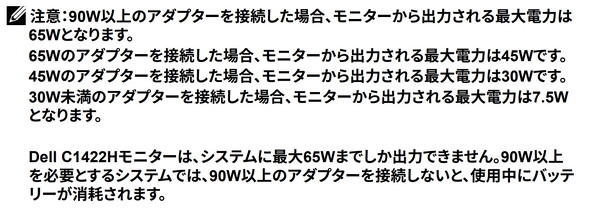 モバイルタイプのUSB Type-Cディスプレイの場合、電源パススルー機能がUSB PDに対応しているかどうかを確かめましょう。対応している場合は、ディスプレイを通り過ぎた後の電流がどうなるのかもきちんとチェックしたいです(画像はデル・テクノロジーズ「C1422H」の取扱説明書、出典:デル・テクノロジーズ)
モバイルタイプのUSB Type-Cディスプレイの場合、電源パススルー機能がUSB PDに対応しているかどうかを確かめましょう。対応している場合は、ディスプレイを通り過ぎた後の電流がどうなるのかもきちんとチェックしたいです(画像はデル・テクノロジーズ「C1422H」の取扱説明書、出典:デル・テクノロジーズ)デバイス:USB Type-C端子の仕様をよくチェック
USB Type-C端子を備えるデバイスをUSB Type-Cディスプレイとつなぐ場合、デバイスのUSB Type-C端子が少なくともDisplayPort Alternate Modeに対応している必要があります。USB Type-C端子があれば必ず映像を出力できるとは限らないので注意してください。
特にノートパソコンで使う際、ディスプレイから電源の供給を受けたい場合はデバイスのUSB Type-C端子がUSB PDに対応しているかどうか、最低限必要な電流がどのくらいなのかも合わせて確認してください。映像出力と同様に、USB Type-C端子があれば必ず電源供給を受けられるとは限らないので気を付けましょう。
 ノートパソコン、スマホやタブレットのUSB Type-C端子は、見た目ではどのような機能に対応しているのか分からないケースがあります。映像出力ができるのかどうか、ディスプレイから電源供給を受ける場合はUSB PDに対応しているのかどうかも合わせて確認してください(画像はNECパーソナルコンピュータの「LAVIE Pro Mobile」の場合、出典:NECパーソナルコンピュータ)
ノートパソコン、スマホやタブレットのUSB Type-C端子は、見た目ではどのような機能に対応しているのか分からないケースがあります。映像出力ができるのかどうか、ディスプレイから電源供給を受ける場合はUSB PDに対応しているのかどうかも合わせて確認してください(画像はNECパーソナルコンピュータの「LAVIE Pro Mobile」の場合、出典:NECパーソナルコンピュータ)ケーブル:USB 3.2 Gen 1以降のType-Cケーブルを用意!
ディスプレイとデバイスを結ぶケーブルは、ディスプレイに付属するものを使うことが理想です。余計なトラブルを回避できるからです。
もしもUSB Type-Cケーブルが別売である場合、あるいは再購入する場合はUSB 3.2 Gen 1以降の規格に対応するUSB Type-Cケーブルを選んでください。USB 2.0 Type-Cケーブルでは、信号線が足りなくて映像信号のやりとりができません。
加えて、USB PDによる電源供給を行う場合は必ずUSB PD対応を明記したもの選んでください。明記されていないものは、大きな電流を流した際にトラブルが生じる恐れがあります。
 USB Type-Cケーブルを使った映像伝送を行う場合は、少なくともUSB 3.2 Gen 1以降の規格に対応するUSB Type-Cケーブルを用意しましょう(画像は「Amazon Basic USBケーブル(USB 3.1 Gen 1 Type-C)」)
USB Type-Cケーブルを使った映像伝送を行う場合は、少なくともUSB 3.2 Gen 1以降の規格に対応するUSB Type-Cケーブルを用意しましょう(画像は「Amazon Basic USBケーブル(USB 3.1 Gen 1 Type-C)」) USB PDによる電源供給も行う場合は、USB PD対応であることを明記したUSB 3.2 Gen 1以降のUSB TYpe-Cケーブルを用意してください(画像はコンピューケース・ジャパン「CLIENA JCB-PD1C9-BK」)
USB PDによる電源供給も行う場合は、USB PD対応であることを明記したUSB 3.2 Gen 1以降のUSB TYpe-Cケーブルを用意してください(画像はコンピューケース・ジャパン「CLIENA JCB-PD1C9-BK」)おすすめのUSB Type-Cディスプレイはこれ!(据え置き編)
以上を踏まえて、おすすめのUSB Type-Cディスプレイを紹介します。まずは、据え置きタイプから見ていきましょう。
GW2485TC(BenQ)
台湾BenQ(ベンキュー)が販売しているビジネス向けの23.8型USB Type-Cディスプレイです。ボディーカラーはブラックのみとなります。
価格の割に高機能であることが特徴で、本体にWeb会議などで使えるマイクを内蔵している他(Webカメラは別売です)、DisplayPortのデイジーチェーン接続にも対応しています。ピボット機構付きのスタンドも付属します。
【主な仕様】
- ディスプレイパネル:23.8型IPS液晶
- 表面加工:ノングレア(非光沢)
- 最高解像度:フルHD(1920×1080ピクセル)
- リフレッシュレート:60Hz
- 応答速度:最短5ミリ秒(Grey-to-Grey)
- 映像入力
- USB Type-C端子×1(ケーブル付属、USB PD対応/最大60W)
- HDMI 1.4端子×1
- DisplayPort 1.2端子×1(デイジーチェーン接続用出力端子も別途用意)
- スピーカー:あり
Modern MD271P(MSI)
台湾MSIが販売しているビジネス向けの27型USB Type-Cディスプレイです。ボディーカラーはブラックとホワイトから選べます(ホワイトはAmazon限定です)。
スタンドには画面を縦方向にする「ピボット機構」を備えており、Webサイトや文章の閲覧ではとても役に立ちます。「手頃で大きな画面のUSB Type-Cディスプレイがほしい!」という人におすすめです。
【主な仕様】
- ディスプレイパネル:27型IPS液晶
- 表面加工:ノングレア(非光沢)
- 最高解像度:フルHD(1920×1080ピクセル)
- リフレッシュレート:75Hz
- 応答速度:最短5ミリ秒(Grey-to-Grey)
- 色再現度:sRGB比96.9%、DCI-P3比82.1%
- 映像入力
- USB Type-C端子×1(ケーブル別売、USB PD非対応)
- HDMI 1.4端子×1
- スピーカー:あり
S2722DC(デル・テクノロジーズ)
デル・テクノロジーズが販売している家庭向け27型USB Type-Cディスプレイです。ボディーカラーはブラックのみとなります。
このモデルはビジネスからホビーまで幅広くカバーするスペックを備えており、AMDの表示同期技術「FreeSync」にも対応しています。USBハブ機能も備えており、ピボット機構付きのスタンドも付属します。保証は3年間と長く、ドット抜けに対する「プレミアムパネル交換保証」にも対応しています。
【主な仕様】
- ディスプレイパネル:27型IPS液晶
- 表面加工:ノングレア(非光沢)
- 最高解像度:WQHD(2560×1440ピクセル)
- リフレッシュレート:75Hz
- 応答速度:最短4ミリ秒(Grey-to-Grey)
- 映像入力
- USB Type-C端子×1(ケーブル付属、USB PD対応/最大65W)
- HDMI 1.4端子×2
- USBポート(映像入力以外)
- USB 3.2 Gen 1 Type-A端子×2(うち1つはUSB BC 1.2対応)
- スピーカー:あり
27UL850(LGエレクトロニクス)
LGエレクトロニクスが販売している家庭向け27型USB Type-Cディスプレイです。ボディーカラーはホワイトのみとなります。
このモデルは4Kディスプレイを搭載し、工場出荷時にカラーキャリブレーションを行うことで色再現度を高めていることが特徴です。HDMI端子はバージョン2.0に準拠しており、PlayStation 5(PS5)をつなぐと4Kでゲームを楽しめます。
【主な仕様】
- ディスプレイパネル:27型IPS液晶
- 表面加工:ノングレア(非光沢)
- 最高解像度:4K(3840×2160ピクセル)
- リフレッシュレート:60Hz
- 応答速度:最短5ミリ秒(Grey-to-Grey)
- 色再現度:sRGB比99%(工場出荷時にキャリブレーションを実施)
- HDR表示:対応(HDR10/DisplayHDR 400)
- 映像入力
- USB Type-C端子×1(ケーブル付属、USB PD対応/最大60W)
- HDMI 2.0端子×2
- DisplayPort 1.4端子×1
- USBポート(映像入力以外)
- USB 3.2 Gen 1 Type-A端子×2
- スピーカー:あり
おすすめのUSB Type-Cディスプレイはこれ!(モバイル編)
続いて、モバイルタイプのUSB Type-Cディスプレイのおすすめ製品を紹介します。
EX-LDC161DBM(アイ・オー・データ機器)
アイ・オー・データ機器の15.6型モバイルUSB Type-Cディスプレイです。
自立するスタンドが付属しており、設置場所を選ばないことが特徴です。Mini HDMI入力端子とスピーカーも備えているので、ゲーム機など一般的なHDMI出力を備える映像機器とも接続できます(ケーブルも付属します)。
【主な仕様】
- ディスプレイパネル:15.6型ADS液晶
- 表面加工:ノングレア(非光沢)
- 最高解像度:フルHD(1920×1080ピクセル)
- リフレッシュレート:60Hz
- 応答速度:最短5ミリ秒(Grey-to-Grey)
- 映像入力
- USB Type-C端子×2(電源入力兼用、ケーブル付属、パススルー非対応)(※2)
- Mini HDMI端子×1(Mini HDMI to HDMIケーブル付属)
- スピーカー:あり
(※2)USB Type-C端子から映像入力している場合はACアダプター不要です(給電能力が足りない場合は、空いているUSB Type-C端子にACアダプターを接続してください)
ZenScreen MB14AC(ASUS)
ASUS JAPANの14型モバイルディスプレイです。
このディスプレイは、いろいろなパソコンに接続できることが大きな特徴です。USB Type-A端子のみを備えるパソコンはもちろん、DisplayPort Alternate Modeに対応しないUSB Type-C端子を持つパソコンにもつなげます(※3)。いずれの場合でもパソコン本体からの電源供給で動く省エネぶりも魅力です。
付属のディスプレイカバーを使えば縦置きも容易で、Windowsパソコンであれば本体の向きに合わせて画面を自動回転させることも可能です。背面にはカメラ用の三脚を固定できるネジ山を備えているので、一般的なモバイルディスプレイよりも設置場所を柔軟に選べることも魅力です。
(※3)DisplayPort Alternate Modeに対応しないパソコンとの接続は「DisplayLink」を利用して行います(デバイスドライバーはサポートサイトからダウンロードできます)。接続する際は、USB 3.2 Gen 1以降に対応するUSBポートを利用してください
【主な仕様】
- ディスプレイパネル:14型IPS液晶
- 表面加工:ノングレア(非光沢)
- 最高解像度:フルHD(1920×1080ピクセル)
- リフレッシュレート:60Hz
- 応答速度:最短5ミリ秒(Grey-to-Grey)
- 映像入力
- USB Type-C端子×1(電源入力兼用、ケーブル付属、パススルー非対応)
- スピーカー:あり
PM161Qbu(エイサー)
日本エイサーの15.6型モバイルディスプレイです。
このディスプレイは、シンプルにUSB Type-Cでの映像入力と表示に特化することで手頃な価格を実現しています。持ち運び用のバッグも付属しているので、出張や旅行のお供にもしやすくなっています。
【主な仕様】
- ディスプレイパネル:15.6型IPS液晶
- 表面加工:ノングレア(非光沢)
- 最高解像度:フルHD(1920×1080ピクセル)
- リフレッシュレート:60Hz
- 応答速度:最短7ミリ秒(Grey-to-Grey)
- 映像入力
- USB Type-C端子×1(電源入力兼用、ケーブル付属、パススルー非対応)(※4)
- スピーカー:なし
(※4)USB Type-C端子から十分な電力を得られない場合は、本体のMicro USB端子にケーブルをつないで追加の給電を行ってください
関連記事
 「ゲーミングディスプレイ」注目モデル5選 “応答速度”と“リフレッシュレート”をチェック【2021年最新版】
「ゲーミングディスプレイ」注目モデル5選 “応答速度”と“リフレッシュレート”をチェック【2021年最新版】
グラフィックの美しいパソコンゲームを楽しむには、ふさわしいスペックのゲーミングパソコンに加えて、グラフィック性能を最大限に引き出してくれる「ゲーミングディスプレイ」も必須と言えるでしょう。特にFPS(一人称視点シューティングゲーム)などで、スムーズなゲームプレイングに欠かせない、ゲーミングディスプレイのおすすめをご紹介します。 「モニターアーム」おすすめ5選 ディスプレイを見やすく、省スペース化も【2021年最新版】
「モニターアーム」おすすめ5選 ディスプレイを見やすく、省スペース化も【2021年最新版】
もし外部ディスプレイを利用しているなら「モニターアーム」「ディスプレイアーム」の購入も検討したいところです。ディスプレイの高さや角度を、自分の体や姿勢、使用しているパソコンデスクやパソコンチェアに合わせて、自在に調節。設置方法によっては省スペースにもつながるアイテムです。 「Windows 11」導入前に用意しておきたいものは何? まとめてチェックしよう!【2021年9月版】
「Windows 11」導入前に用意しておきたいものは何? まとめてチェックしよう!【2021年9月版】
10月5日(米国太平洋夏時間)に登場するWindows 11は、Windows 10で稼働する要件を満たしたパソコンなら無償で利用できます。この記事では、アップグレードに向けたトラブル、あるいはより快適な利用に備えて用意しておくとよいものをまとめて紹介します。 「Windows 11」が10月5日に登場 どんなパソコンで動く? どんな準備が必要?【2021年9月版】
「Windows 11」が10月5日に登場 どんなパソコンで動く? どんな準備が必要?【2021年9月版】
Windows 10の後継となる新型OS「Windows 11」のリリース日が10月5日に決まりました。改めて、動作する条件を確認しつつ、やっておくべき準備事項をチェックしてみましょう。 「PCI Express 4.0対応M.2 SSD」おすすめ5選 PS5や最新パソコンのパフォーマンスを引き出せる!【2022年1月版】
「PCI Express 4.0対応M.2 SSD」おすすめ5選 PS5や最新パソコンのパフォーマンスを引き出せる!【2022年1月版】
PlayStation 5(PS5)だけではなく、パソコンでも対応モデルが増えてきた「PCI Express 4.0対応M.2 SSD」。選ぶ際に気を付けるべきことがあります。SSDのそもそもから解説をしつつ、おすすめモデルも紹介していきます。
Copyright © ITmedia, Inc. All Rights Reserved.
- サブバッグにぴったりな「アニエスベーのバッグ」おすすめ3選【2025年12月版】
- 軽くて暖かい「モンベルのアウター」おすすめ3選 2万円以内で手に入る高機能アウター!【2025年12月版】
- 「めちゃくちゃイイ!」【カインズ】の「2WAY焚火台コンロ」が人気! 「コスパ最高」「また同じ物を購入するかも」
- シチズンの「電波ソーラー腕時計」おすすめモデル3選 1万円台から買えるサブブランドのコスパモデルもピックアップ【2025年12月版】
- シンプルで着回しやすい「ミリタリージャケット」おすすめ3選【2025年12月版】
- 「カップラーメン」売れ筋ランキング&おすすめピックアップ 手軽に麺を楽しもう!【2025年12月版】
- 【冬の車中泊】どこに泊まってる? 車中泊ユーザーに聞いてみた「冬の車中泊を楽しむ方法」3選【2025年冬版】
- 軽くて暖かい「中綿ジャケット」おすすめ3選【2025年12月版】
- スヌーピー×ジーユーの「コラボアイテム」おすすめ3選 冬仕様のスヌーピーがかわいい!【2025年12月版】
- 今売れている「リカバリーウェア」おすすめ&ランキング【2025年12月版】